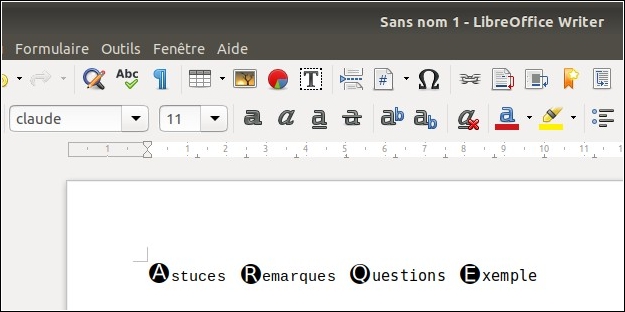Ubuntu- Créer et installer un police de caractères
Lorsqu'on a besoin d'utiliser des caractères particuliers qu'on ne trouve dans aucune police de caractères connue, il est nécessaire de créer sa propre police de caractères. Pour cela, on peut utiliser l'éditeur de polices de caractères libre FontForge qui fonctionne sous Linux, Windows et (sous certaines conditions) sous MacOS.
L'ensemble des opérations à effectuer, pour créer, installer puis utiliser une nouvelle police de caractères, peut se décomposer selon les étapes suivantes:
1) Installer fontforge;
2) Créer une image de chaque caractère;
3) Vectoriser chaque image;
4) Générer la police de caractères;
5) Installer la police de caractères;
6) utiliser la police de caractères.
1) Installer fontforge
Pour installer fontforge sous Linux, on peut utiliser la commande apt:
sudo apt udpdate
sudo apt install fontforge
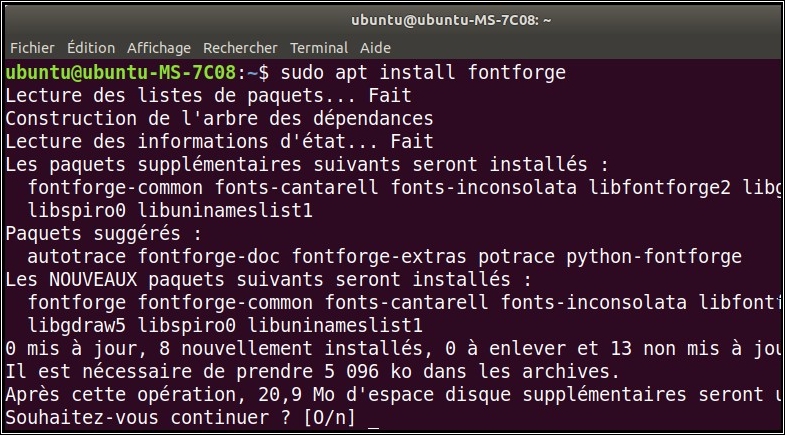
Une fois l'installation terminée, l'icône fontforge apparaît dans la liste des applications disponibles.
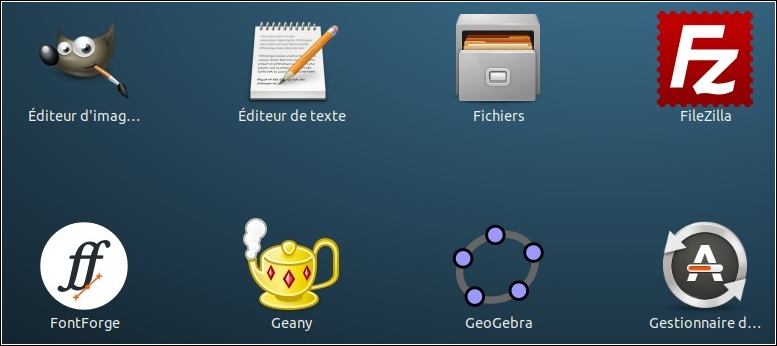
2) Créer une image de chaque caractère
A l'aide d'un logiciel graphique, kolourpaint par exemple, on crée une image png, de taille 1024x1024 pixels, pour chacun des caractères qu'on souhaite créer. Par exemple, si on a besoin de créer les caractères A, E, Q et R en lettres majuscules blanches sur fond noir en forme de cercle, on crée les images png suivantes.
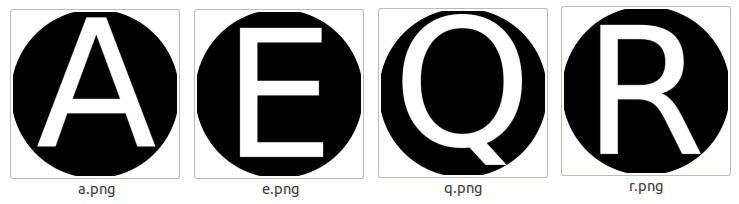
3) Vectoriser chaque image
Pour vectoriser chacune de ces images, on utilise le logiciel Inkscape.
1) On importe dans inkscape l'image a.png par exemple. Pour cela, on clique
Fichier > importer
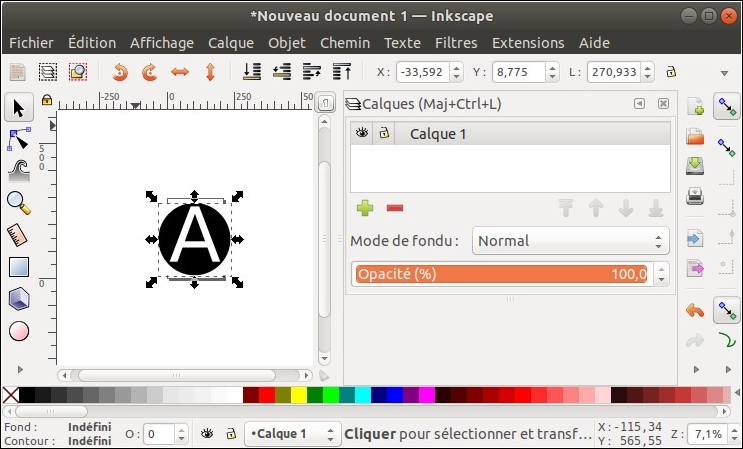
2) On vectorise cette image. Pour cela on la sélectionne, avec l'outil en forme de flèche, puis on clique
Chemin > vectoriser un objet matriciel
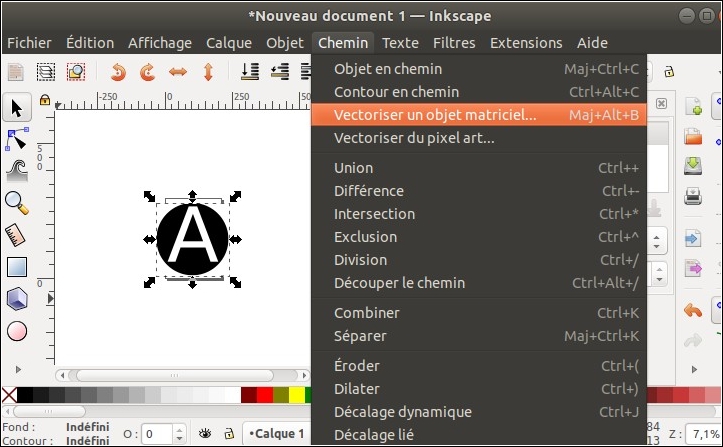
Une boîte de dialogue s'ouvre, on clique valider puis on referme cette boîte.
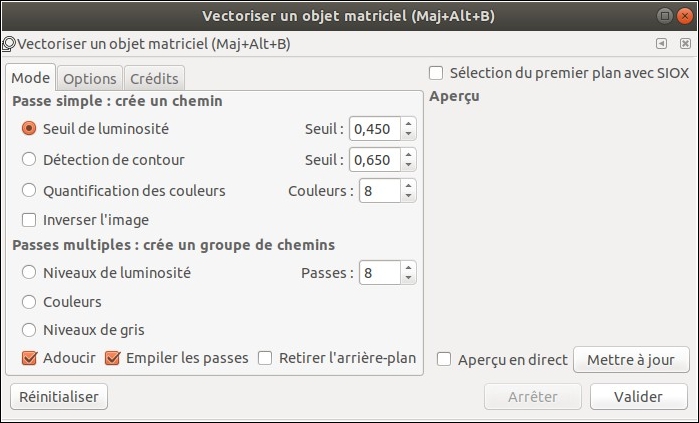
On déplace l'image vectorisée qui se trouve juste au dessus de l'image d'origine puis on supprime l'image d'origine pour ne conserver que l'image vectorisée.

Cela étant fait, on recentre l'image vectorisée dans la fenêtre de Inkscape et on clique le bouton
Fichier > Enregistrer sous
On choisit un répertoire, on donne le nom a.svg à l'image vectorisée puis on clique le bouton Enregistrer.
En répétant ces opérations pour les lettres A, E, Q et R, on doit à la fin avoir à sa disposition les fichier a.svg, e.svg, q.svg et r.svg qu'on va utiliser pour générer la nouvelle police de caractères
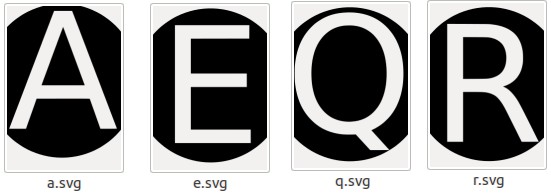
4) Générer la police de caractères
On lance fontforge. Dans la boîte de dialogue qui s'ouvre, on clique Nouvelle Fonte

Dans la fenêtre qui s'ouvre, on clique Elements > Infos fonte...
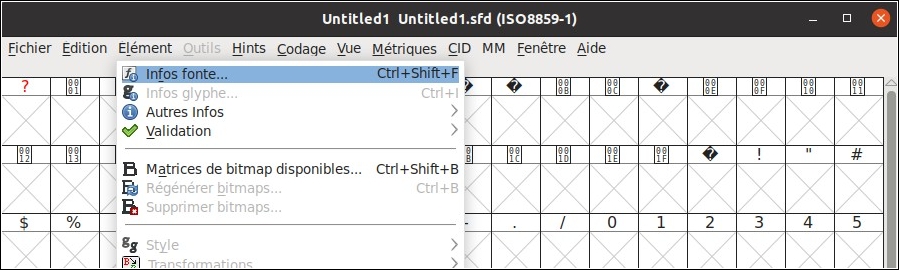
Dans la boîte de dialogue qui s'ouvre, on donne un nom quelconque à notre nouvelle fonte, le nom claude par exemple.
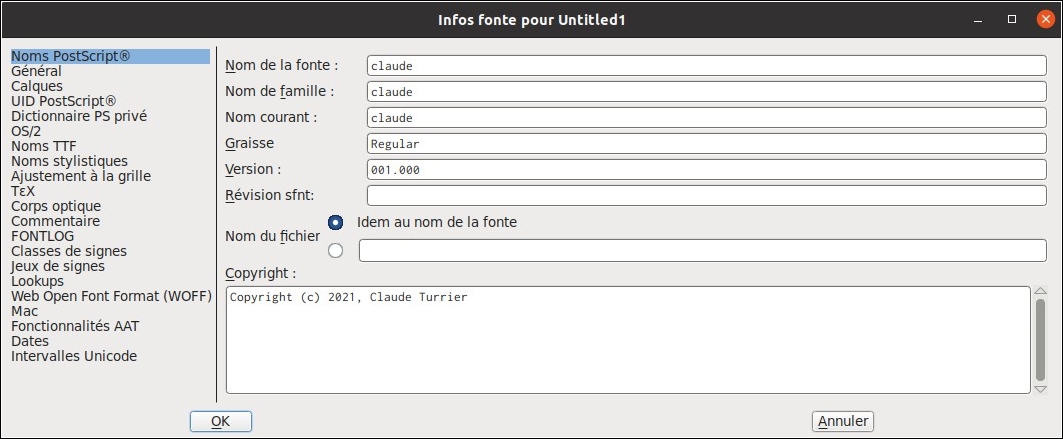
Dans la fenêtre principale de fontforge, on clique avec le bouton droit de la souris sur l'emplacement dédié à la lettre A puis on clique le menu Ouvrir fenêtre de glyphe.
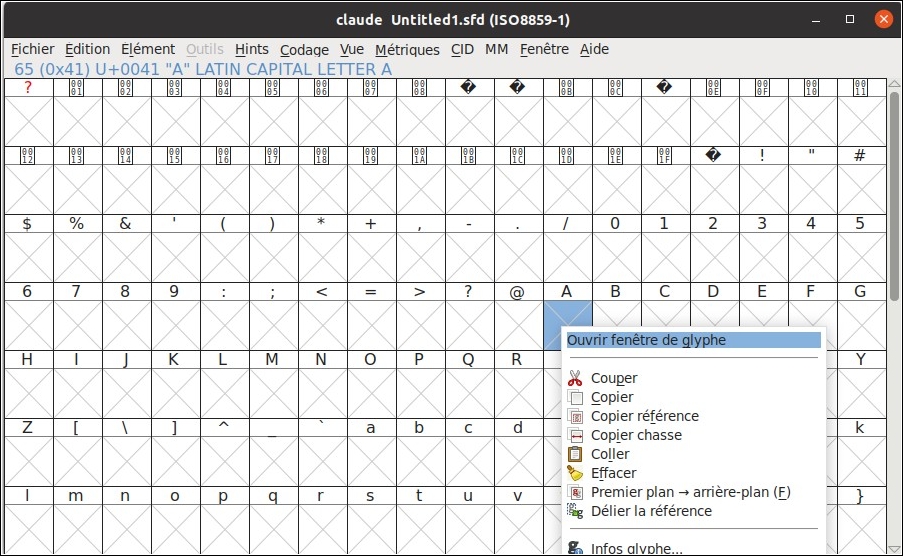
Dans la fenêtre qui s'ouvre, on clique Fichier > Importer
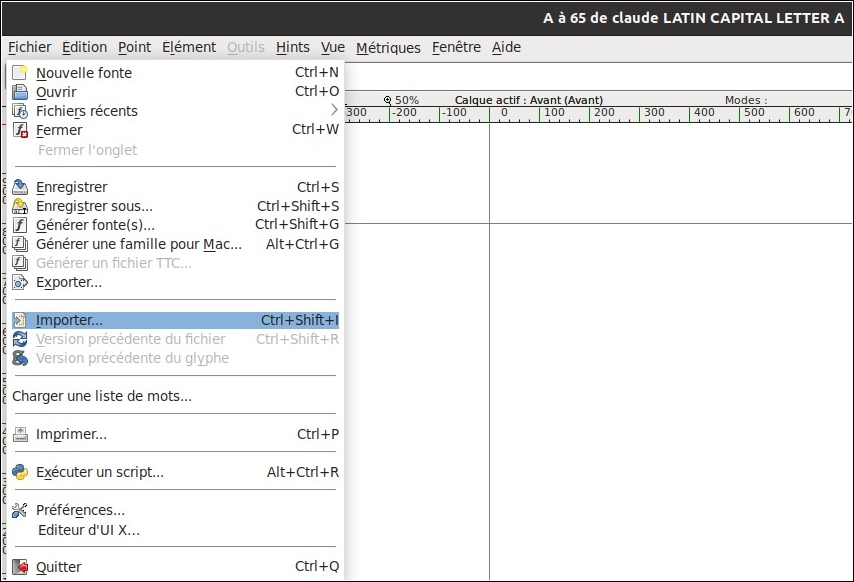
Dans la boîte de dialogue qui s'ouvre, on sélectionne le fichier a.svg et on clique Importer.
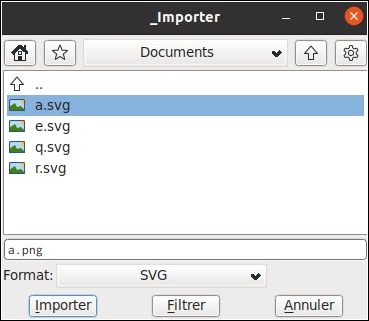
La lettre A apparaît alors dans la fenêtre de glyphe
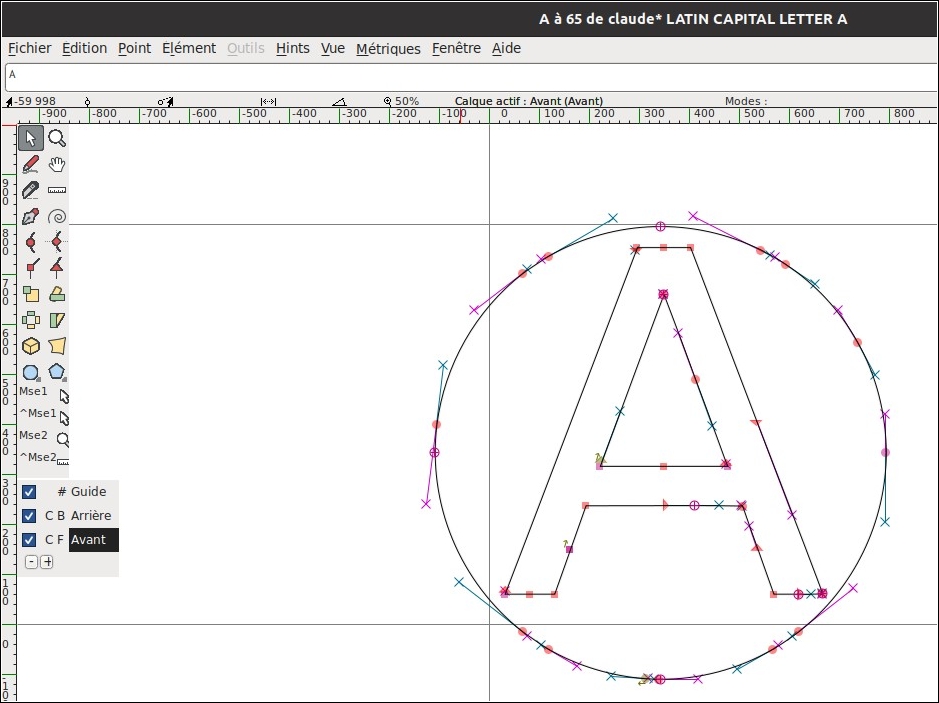
Pour centrer la lettre, on clique Métriques > Centrer en largeur
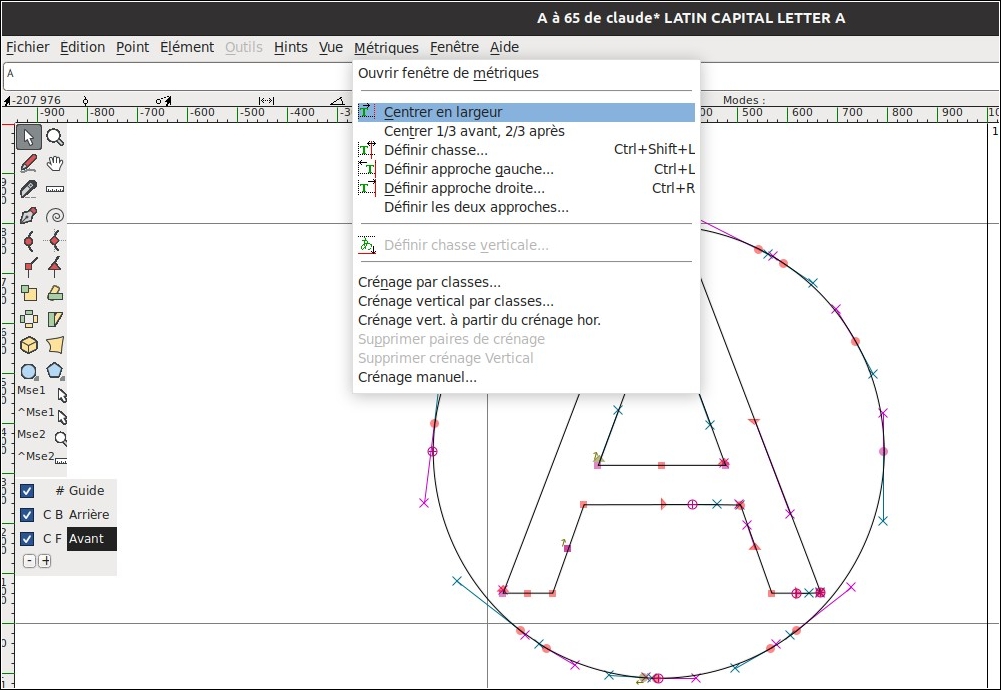
La lettre A se trouve alors correctement centrée.
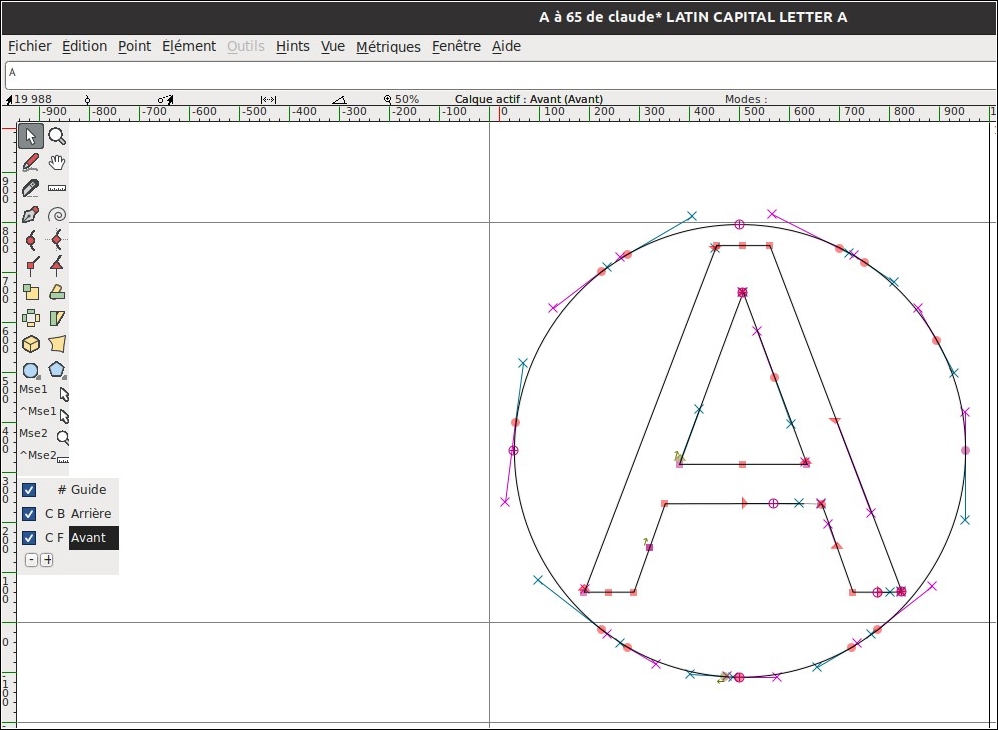
On répète les mêmes opérations pour les lettres E, Q et R
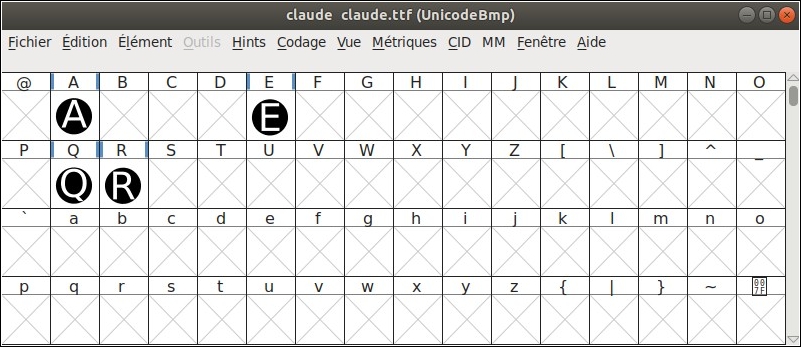
On clique Fichier > Générer fonte(s)...

Dans la boîte de dialogue qui s'ouvre, on clique Générer.
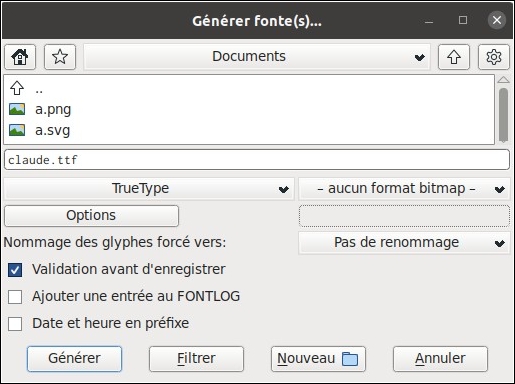
Dans la boîte de message qui s'ouvre, on clique Oui

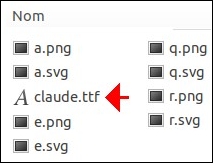
5) Installer la police de caractères
Pour installer la police, il suffit de copier le fichier claude.ttf dans le répertoire /home/ubuntu/.fonts Si ce répertoire n'existe pas encore, on le crée. Pour cela, il faut préalablement penser à afficher les dossiers cachés.
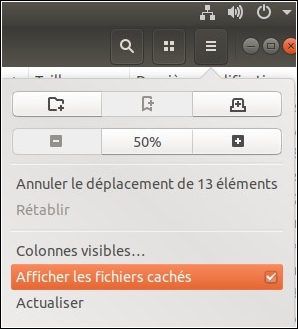
6) Utiliser la police de caractères
On peut alors utiliser la police de caractères depuis n'importe quel traitement de texte.